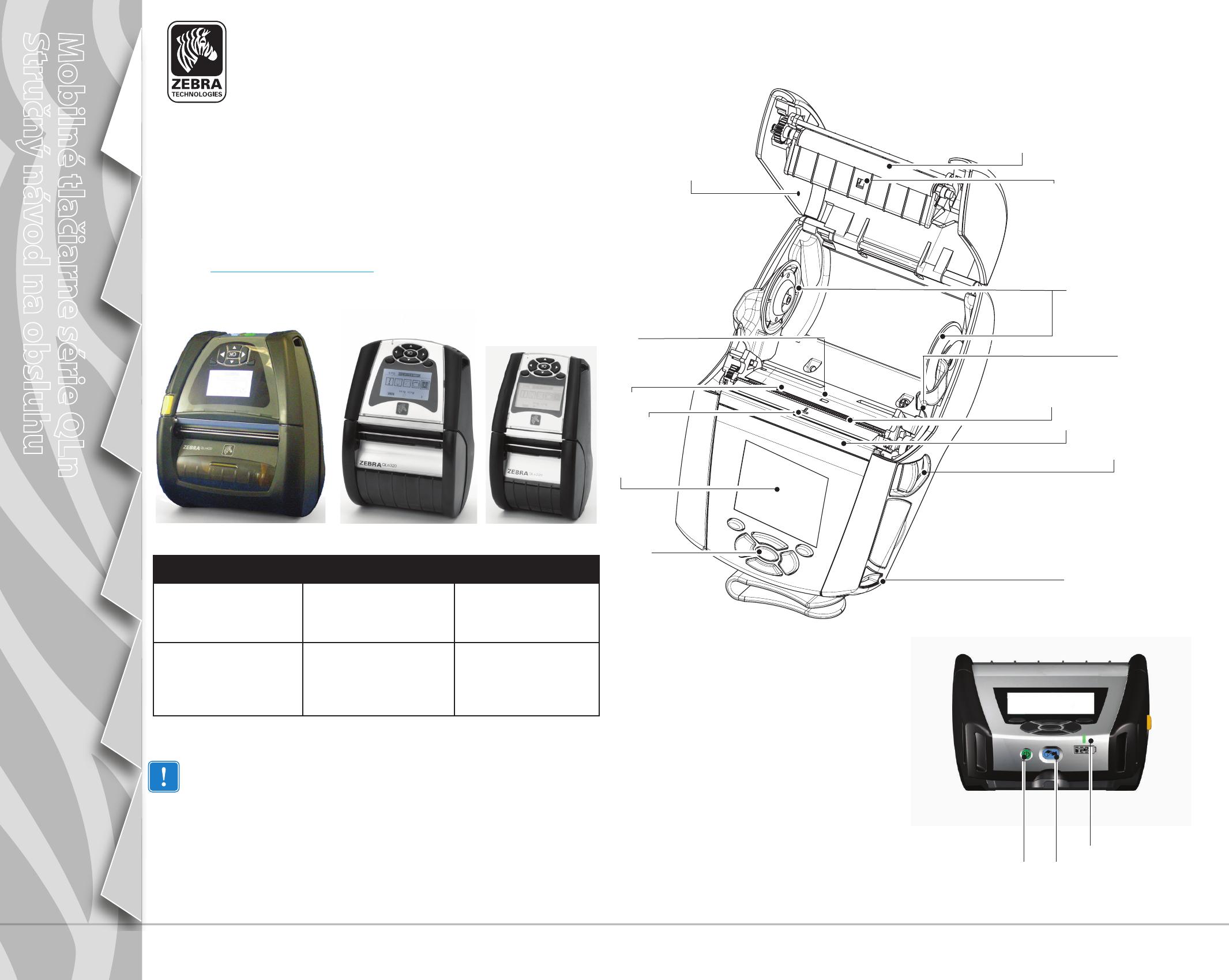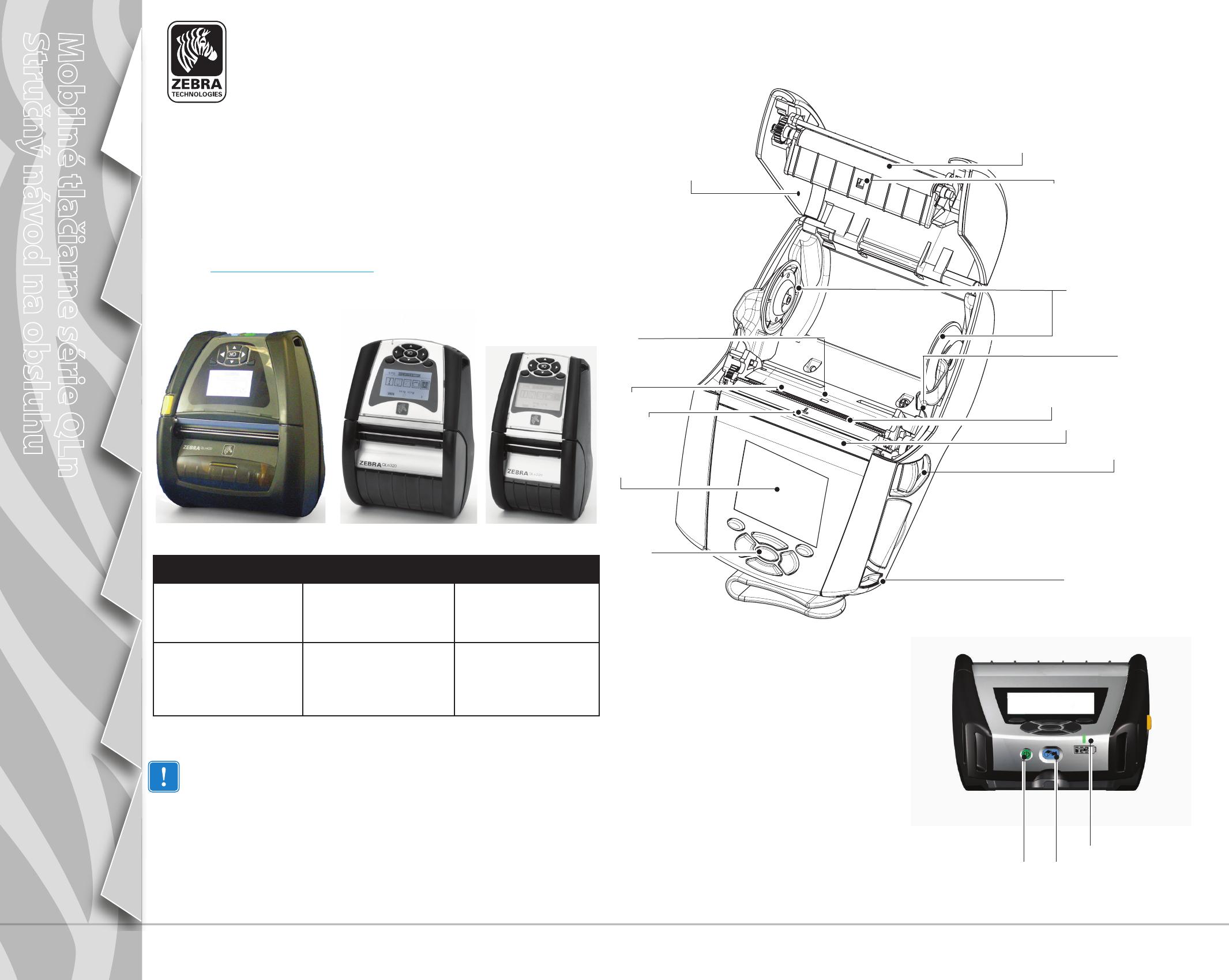
Mobilné tlačiarne série QLn
Stručný návod na obsluhu
1
Úvod
Inštalácia a nabíjanie
batérie
Vloženie média
Pripojenie tlačiarne/Ovlá
-
dacie prvky tlačiarne
Č
ist
enie a odstraňovanie
problémov
Príslušenstvo a kon
-
taktné informácie
Úvod
Ďakujeme, že ste si vybrali sériu mobilných tlačiarní
Zebra QLn™. Tieto robustné tlačiarne sa stanú
produktívnym a efektívnym doplnkom Vášho
pracoviska vďaka ich inovatívnemu dizajnu. Môžete si byť istí, že všetky
tlačiarne čiarových kódov, softvér a spotrebný materiál spoločnosti
Zebra Technologies dostávajú prvotriednu podporu na celom svete.
Tento dokument poskytuje jednoduchú referenčnú príručku na
prevádzku a údržbu série mobilných tlačiarní QLn.
Kompletná a aktuálna dokumentácia k tejto tlačiarni je uvedená v
Používateľskej príručke série QLn, ktorá je dostupná na internetovej
stránke:
www.zebra.com/manuals.
QLn420 QLn320 QLn220
Šírka média:
od 2,0 palcov do 4,4 palcov
(od 50,8 mm do 111,76 mm)
Šírka média:
od 1,0 palca do 3,125 palcov
(od 25,4 mm do 79,4 mm)
Šírka média:
od 0,63 palca do 2,18 palcov
(od 16 mm do 55,37 mm)
Rozmery tlačiarne
V: 7,35 palcov (186,7 mm)*
Š: 6,50 palcov (165,1 mm)
H: 3,25 palcov (82,5 mm)
* s opaskovou sponou
Rozmery tlačiarne
V: 6,85 palcov (173,659 mm)*
Š: 4,65 palcov (117,856 mm)
H: 3,15 palcov (76,9 mm)
* s opaskovou sponou
Rozmery tlačiarne
V: 6,73 palcov (170,9 mm)*
Š: 3,60 palcov (91,4 mm)
H: 2,75 palcov (69,9 mm)
* s opaskovou sponou
Vždy si prečítajte informačný hárok s dôležitými
bezpečnostnými informáciami, ktorý sa dodáva s každou
tlačiarňou a technickými údajmi dodávanými pre každú
batériu. Tieto dokumenty obsahujú postupy, ktoré
zabezpečia maximálnu spoľahlivosť a bezpečnosť pri
používaní tejto tlačiarne.
© ZIH Corp 2012
P1031679-291 Rev. B
Prehľad série QLn (zobrazená tlačiareň QLn320)
1. Valec tlačiarne
2. Snímač tyčky
3. Kotúče na uchytenie média
4. Odtrhávacia lišta
5. Snímač prítomnosti štítku
6. Odvíjacia páčka
7. Odvíjacia lišta
8. Tlačidlo krytu média
9. Klávesnica
10. Uchytenie popruhu
11. LCD obrazovka
12. Tlačová hlava
13. Kryt média
14. Medzerový snímač
15. Vypínač
16. Podávacie tlačidlo
17. LED kontrolka nabíjania
2
8
6
7
12
10
13
14
1
11
5
4
3
17
1615
9